Los mejores trucos para los Samsung Galaxy S7 y S7 edge

Una de las mayores quejas de los usuarios respecto a la gigante Samsung era el famoso Lagwiz. Seamos honestos, a la capa de Samsung le ha costado muchísimo solventar el tema del lag, por más que sus fans acérrimos argumenten que lleva años arreglado.
Touchwiz está repleto de funciones y de posibilidades, lo cual para algunos usuarios es un punto a tener en cuenta. Es por esto que te traemos los mejores trucos para que puedas exprimir al máximo esta capa de personalización. No pierdas detalle porque puede que haya alguna función que desconocieras.
Desactiva la pantalla informativa de Flipboard
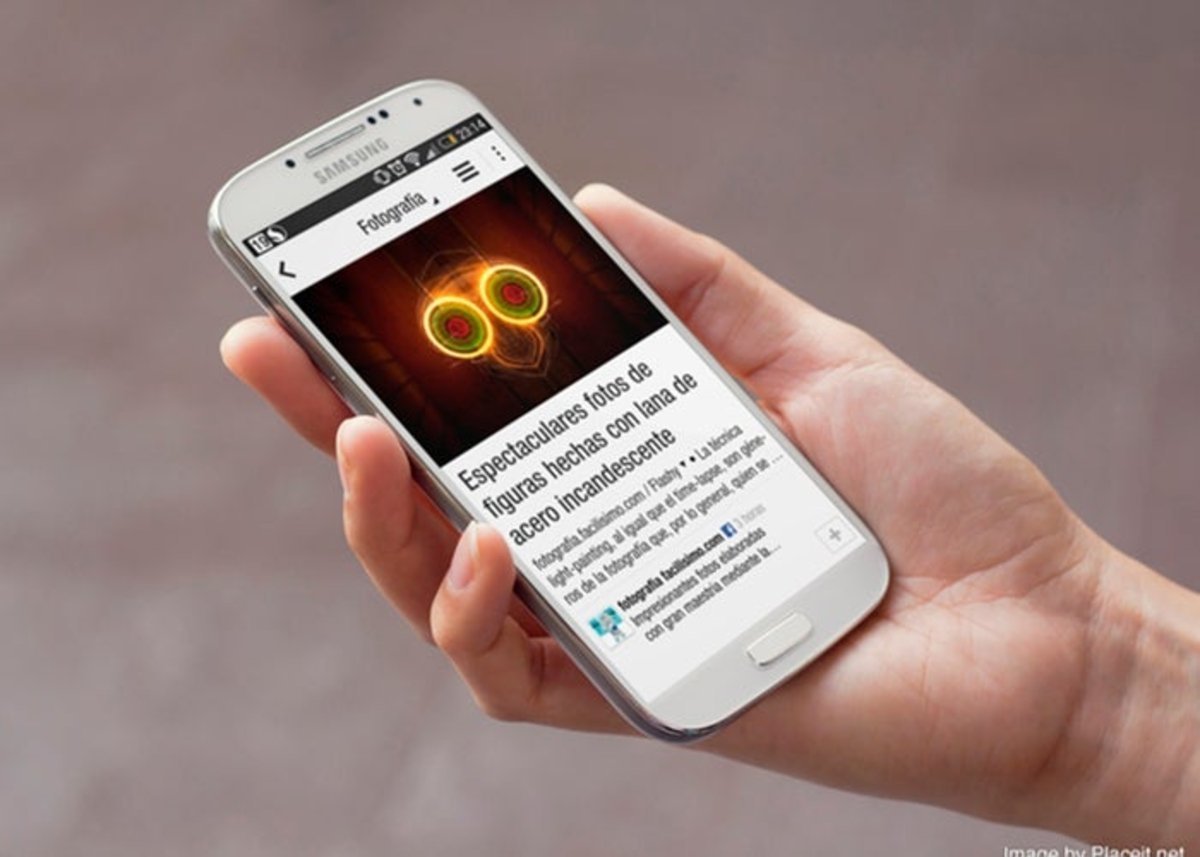
Uno de los grandes problemas con Touchwiz viene por usar la pantalla informativa de Flipboard, que consigue que el terminal laguee de una forma increíble. Esto no es un problema tan frecuente en el Galaxy S7, que analizamos en Andro4all y un buen número de usuarios encontrarán útil esta pantalla secundaria, pero si eres de a los que como yo, no les resulta útil, debes que se puede desactivar fácilmente.
Todo lo que tienes que hacer es una pulsación larga en la pantalla principal y luego hacer swipe hacia la pantalla de Flipboard, donde verás el toggle para desactivarla. Si quieres volver a activarla solo has de realizar los mismos pasos. Sencillo, ¿verdad?
Añade un acceso rápido para la cámara

El acceso rápido para la cámara es una de las mejores funciones que podemos encontrar en cualquier capa de personalización. Para usar esta función tan solo debes dar un doble toque en el botóh home. Es una maravilla activar la cámara de forma tan rápida de una forma tan simple.
Te puede interesar: Samsung Galaxy S7 y S7 Edge superan en un 250% las pre-compras del S6
Esta opción debería venir activada por defecto, pero si no es así, tan solo debes ir a configuración - Características Avanzadas y asegurarte de que la opción de inicio rápido de la cámara esté activada. Como ves, otra opción sencilla y práctica.
Activa el modo de uso con una mano
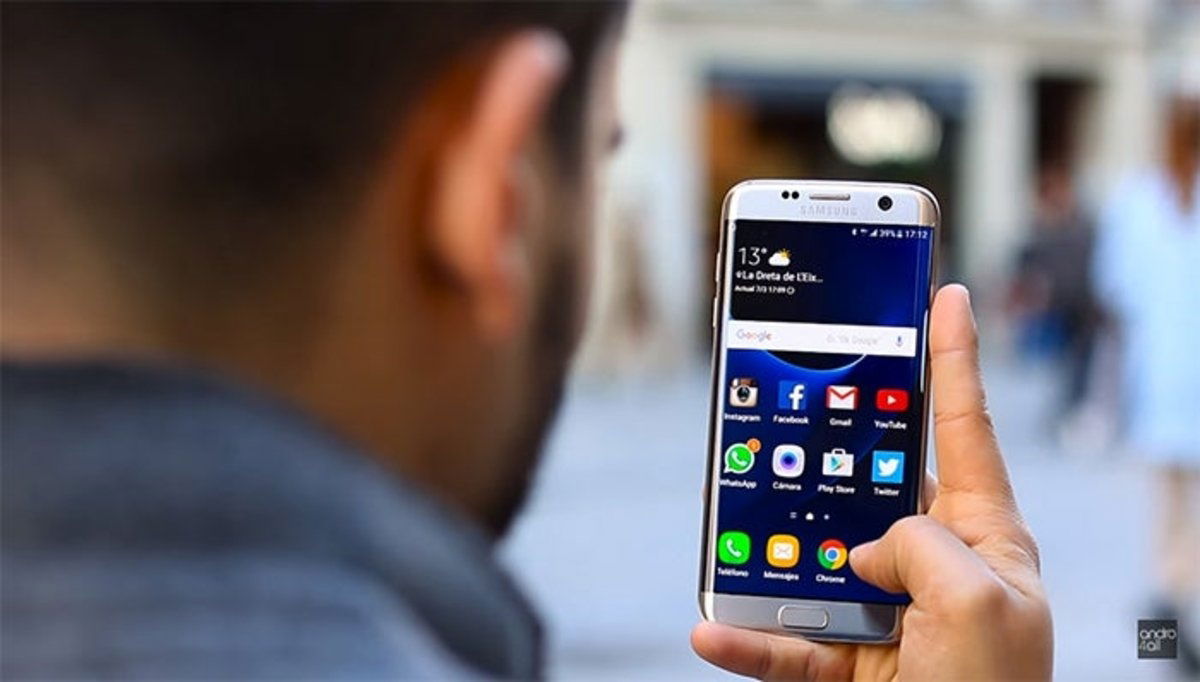
Esta es una de las opciones a las que veo menos utilidad, ya que personalmente pienso que si te compras un terminal de más de 5 pulgadas es para aprovecharlas y no para usar media pantalla. Sin embargo, esta opción está disponible y por algo será, así que vamos a enseñarte cómo activarla.
Dirígete a los ajustes - configuración avanzada y desde aquí podrás activar este modo. Puede que a algunos usuarios les sea útil esta característica, así que no está de más que veas lo sencillo que es poder utilizar tu Samsung Galaxy S7 con una sola mano.
Haz que tu S7 luzca como Android Stock
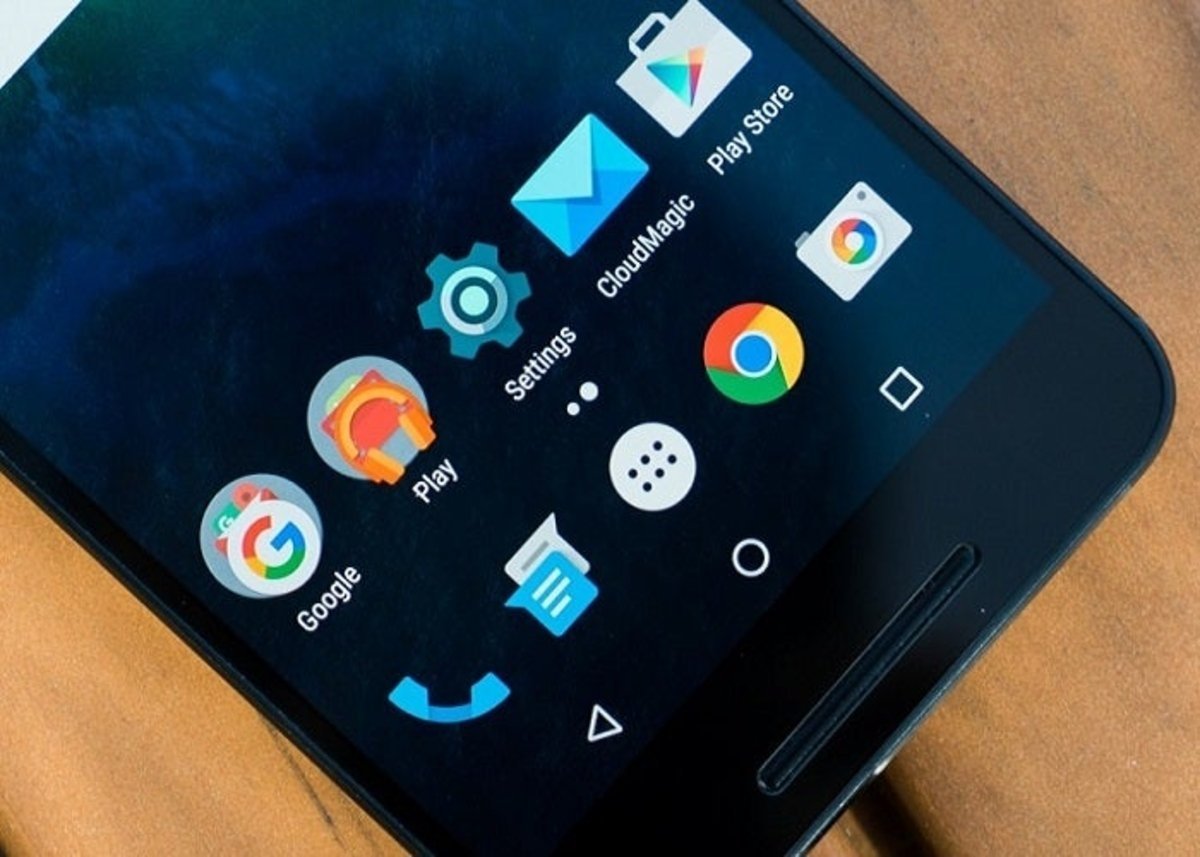
Aunque parezca contradictorio, yo soy de esas personas amantes de Android Stock que se compraría el Galaxy S7. ¿Por qué no disfrutar de un terminal tan potente con la apariencia que deseemos? Los nuevos Galaxy tienen un apartado de temas muy completo.
Te recomendamos: Samsung Galaxy S7 edge vs Sony Xperia Z5 Premium, comparativa: ¿cuál es mejor smartphone?
Desde este apartado podrás descargar todos los temas que quieras, para configurar la estética de tu S7 al gusto. En concreto, hay algunos que consiguen la apariencia de Android Stock, y la verdad es que quedan bastante bonitos así que no dudes en probarlos.
Personaliza Always On Display

Una de las nuevas funciones de los nuevos Galaxy es Always On Display, que nos mostrará información sobre el dispositivo y algunas notificaciones. Para configurar esta opción dirígete a configuración - pantalla - Always On Display, donde podrás configurar prácticamente todos los parámetros.
Evidentemente, esto gasta batería, no mucha, pero gasta. Así que si eres un usuario muy exigente y quieres estirar al máximo la autonomía de tu terminal te recomendamos que desactives esta función.
Mantén apagada la pantalla

El último tip va referido a la pantalla. Todo teléfono tiene botones físicos propensos a ser pulsados sin querer, lo cual puede activar nuestro teléfono sin que nos demos cuenta mientras esté en nuestro bolsillo. Esto, como sabrás, conlleva un gasto energético considerable.
Para evitar que te pase esto, en los ajustes de la pantalla puedes prevenir el desbloqueo accidental de la pantalla, para así evitar que esta se encienda sin nuestro permiso. Esperamos que te hayan resultados útiles estos pequeños consejos, que pueden ayudarte a mejorar la experiencia con tu Samsung Galaxy S7.